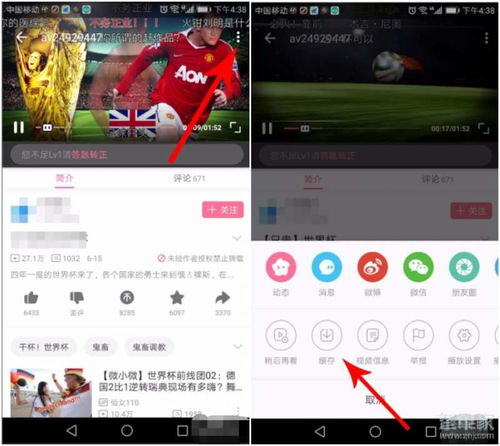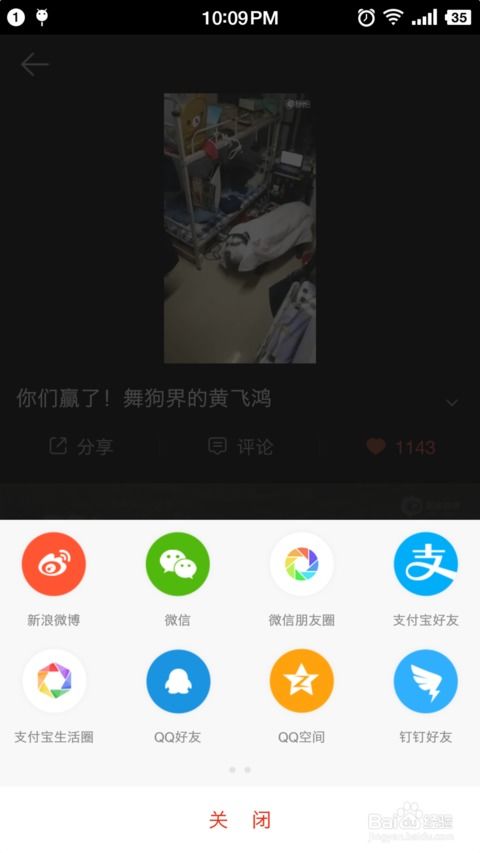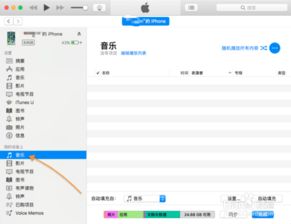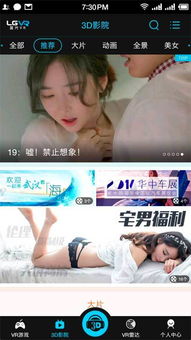将网页播放视频下载至本地电脑的方法
在日常生活中,我们时常会遇到需要在网页上观看视频的情况。然而,有时出于离线观看、节省流量或保存重要资料的考虑,我们可能希望将这些视频下载到本地电脑中。本文将详细介绍如何操作,以便你轻松实现这一目标。
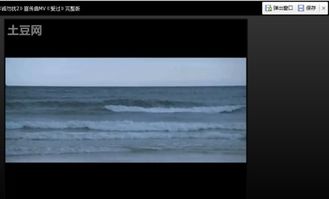
首先,了解视频来源是下载的第一步。网页上的视频通常来源于各大视频网站、在线教育平台或个人博客等。不同来源的视频下载方法可能有所不同,但大体上可以归纳为以下几类:通过网页自带下载功能、使用第三方下载工具或浏览器插件、以及通过开发者工具抓取视频链接。

一、利用网页自带下载功能

许多视频网站为了方便用户,会直接在视频播放页面提供下载按钮。这是最简单、最直接的下载方式。

1. 寻找下载按钮:打开视频播放页面,仔细观察页面布局,通常下载按钮会位于视频播放框下方或页面侧边栏。按钮上可能标有“下载”、“保存”或类似的字样。
2. 点击下载:找到下载按钮后,点击它。此时,可能会弹出一个对话框要求你选择下载的视频质量(如高清、超清等)或下载格式(如MP4、FLV等)。根据自己的需求选择后,点击“确定”或“开始下载”。
3. 查看下载进度:下载开始后,你可以在浏览器的下载管理器或操作系统的下载文件夹中查看下载进度。下载完成后,你就可以在本地电脑中播放该视频了。
二、使用第三方下载工具
如果网页没有提供下载按钮,或者你需要下载的视频属于加密或限制访问的内容,那么可以考虑使用第三方下载工具。
1. 选择合适的下载工具:市面上有许多视频下载工具可供选择,如“迅雷”、“IDM”(Internet Download Manager)等。这些工具通常支持多种视频格式和网站,且下载速度较快。
2. 复制视频链接:打开视频播放页面,复制视频页面的URL地址。这通常可以通过点击浏览器地址栏中的网址,然后右键选择“复制”来完成。
3. 粘贴链接到下载工具:打开下载工具,将复制的视频链接粘贴到工具的搜索框或下载地址栏中。点击“搜索”或“开始下载”,工具会自动解析视频链接并开始下载。
4. 等待下载完成:下载过程中,你可以在下载工具的界面中查看下载进度、速度以及预计完成时间。下载完成后,你可以根据需要在工具的设置中更改下载文件的保存路径。
三、使用浏览器插件
除了第三方下载工具外,还有许多浏览器插件可以帮助你下载网页视频。这些插件通常支持多种浏览器,且安装和使用都非常方便。
1. 选择合适的插件:在浏览器的插件商店中搜索“视频下载”或相关关键词,你会找到许多相关的插件。根据自己的需求和浏览器的兼容性选择合适的插件进行安装。
2. 安装插件:点击插件的“安装”或“添加到浏览器”按钮,按照提示完成插件的安装。安装完成后,插件通常会自动在浏览器的工具栏或侧边栏中显示。
3. 使用插件下载视频:打开视频播放页面,点击插件图标。此时,插件会自动解析页面中的视频链接,并显示在插件的界面中。选择你想要下载的视频质量和格式后,点击“下载”按钮即可开始下载。
四、通过开发者工具抓取视频链接
对于一些加密或特别设计的网页视频,上述方法可能无法直接下载。此时,你可以尝试通过浏览器的开发者工具来抓取视频的真实链接。
1. 打开开发者工具:在视频播放页面中,右键点击页面空白处或视频播放框,选择“检查”或“查看页面源代码”以打开开发者工具。
2. 查找视频链接:在开发者工具的“网络”(Network)或“元素”(Elements)选项卡中,仔细查看加载的资源文件。通常,视频文件会以“mp4”、“flv”等视频格式的文件名出现。找到视频文件后,右键点击其链接并选择“在新标签页中打开”或“复制链接地址”。
3. 下载视频:将复制的视频链接粘贴到浏览器的地址栏中并回车,或将其粘贴到第三方下载工具中进行下载。
五、注意事项
在下载网页视频时,有几点需要注意:
1. 版权问题:确保你下载的视频没有侵犯他人的版权。对于受版权保护的视频,应尊重原作者的权益,遵守相关法律法规。
2. 病毒防护:在使用第三方下载工具或插件时,注意选择正规渠道下载,避免安装恶意软件或病毒。
3. 下载速度:下载速度受多种因素影响,包括你的网络环境、视频文件的大小以及下载工具的性能等。如果下载速度较慢,可以尝试更换下载工具或更改网络环境。
4. 文件格式:不同的视频格式可能需要在不同的播放器或设备上播放。在下载时,可以根据自己的需求选择合适的视频格式。
总之,下载网页视频并不是一件难事。通过合理利用网页自带下载功能、第三方下载工具、浏览器插件以及开发者工具等方法,你可以轻松地将网页中正在播放的视频下载到本地电脑中。希望本文能帮助你更好地实现这一目标。
- 上一篇: 轻松掌握:在铁路12306上查询车票的方法
- 下一篇: 如何登录人人网账号?
-
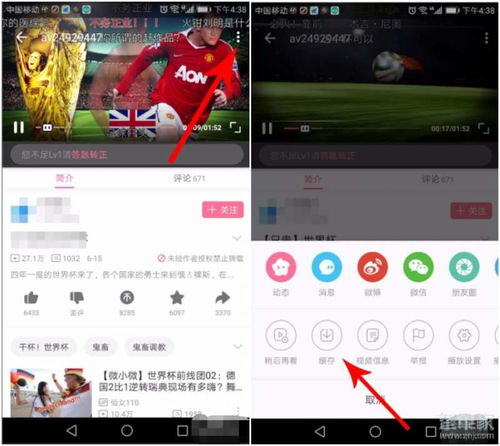 B站如何播放本地视频文件资讯攻略11-13
B站如何播放本地视频文件资讯攻略11-13 -
 轻松掌握:将酷狗本地音乐迁移至云端存储秘籍资讯攻略11-16
轻松掌握:将酷狗本地音乐迁移至云端存储秘籍资讯攻略11-16 -
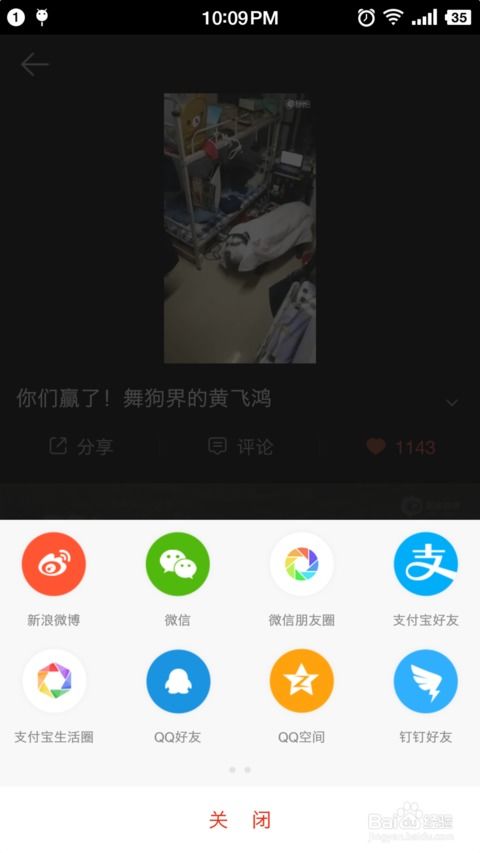 新浪视频高效下载方法资讯攻略11-16
新浪视频高效下载方法资讯攻略11-16 -
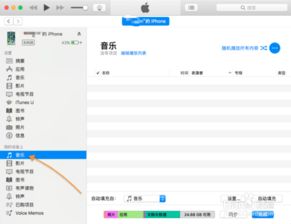 如何将电脑本地音乐导入iPhone?资讯攻略11-30
如何将电脑本地音乐导入iPhone?资讯攻略11-30 -
 腾讯视频无声播放的解决方法资讯攻略12-08
腾讯视频无声播放的解决方法资讯攻略12-08 -
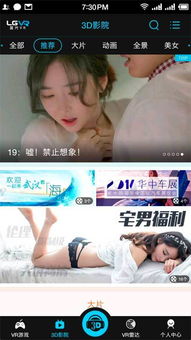 如何在3D看看中播放本地视频资讯攻略11-22
如何在3D看看中播放本地视频资讯攻略11-22